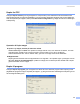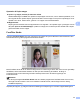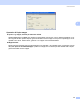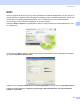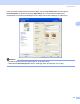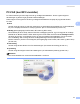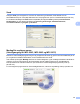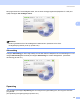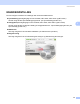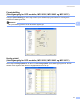Software User's Guide
Table Of Contents
- SOFTWAREBRUGSANVISNING
- Indholdsfortegnelse
- Windows®
- 1 Udskrivning
- Brug af Brother printerdriveren
- Funktioner
- Valg af den rigtige type papir
- Samtidig scanning, udskrivning og faxafsendelse
- Slette data i hukommelsen
- Statusmonitor
- Printerdriverindstillinger
- Adgang til printerdriverindstillingerne
- Fanen Grundlæggende
- Fanen Avanceret
- Brug af FaceFilter Studio til fotoudskrivning fra REALLUSION
- 2 Scanning
- Scanning af et dokument ved hjælp af TWAIN-driveren
- Scanning af et dokument med WIA-driveren (For Windows® XP/Windows Vista®)
- Scanning af et dokument med WIA-driveren (For brugere af Windows Photo Gallery og Windows Fax and Scan)
- Sådan bruges scanningstasten (for brugere af USB-kabel)
- Brug af ScanSoft™ PaperPort™ 11SE med OCR fra NUANCE™
- Få vist elementer
- Organisere elementer i mapper
- Hurtige links til andre programmer
- ScanSoft™ PaperPort™ 11SE med OCR giver dig mulighed for at konvertere billedtekst til tekst, du kan redigere
- Du kan importere elementer fra andre programmer
- Du kan eksportere elementer til andre formater
- Afinstallering af ScanSoft™ PaperPort™ 11SE med OCR
- 3 ControlCenter3
- 4 Netværksscanning (For modeller med indbygget netværksunderstøttelse)
- 5 Fjernindstilling (Ikke tilgængelig for DCP-modeller, MFC-250C, MFC-290C og MFC-297C)
- 6 Brother PC-FAX-software (kun MFC-modeller)
- 7 PhotoCapture Center™
- 8 Firewall-indstillinger (for netværksbrugere)
- 1 Udskrivning
- Apple® Macintosh®
- 9 Udskrivning og faxafsendelse
- 10 Scanning
- 11 ControlCenter2
- 12 Netværksscanning (For modeller med indbygget netværksunderstøttelse)
- 13 Fjernindstilling og PhotoCapture Center™
- Indeks
- brother DAN
ControlCenter3
83
3
Oprettelse af Kopier mappe 3
Opret en ny mappe, baseret på dato eller måned
Standardindstillingen er Dato. Der oprettes en kopimappe med et navn, som er baseret på datoen, hvor
den originale fil blev oprettet. Kopien gemmes derefter i denne mappe. En kopi af en oprindelig fil, der er
oprettet f.eks. den 8. oktober 2007, gemmes i en mappe med navnet 08102007.
Mappestruktur
Kopien gemmes med den samme mappestruktur som originalen - der oprettes ingen nye mapper. Hvis du
afkrydser Opret en hoveddatamappe, oprettes en mappe, der er baseret på den aktuelle dato. Kopien
gemmes derefter i denne mappe.
FaceFilter Studio 3
Knappen FaceFilter Studio giver dig mulighed for at kopiere filer på et USB flash-hukommelsesdrev eller
hukommelseskort og starte programmet FaceFilter Studio.
Med FaceFilter Studio får du en letanvendelig funktion til udskrivning af fotos uden kant. Du kan også tilføje
fotoeffekter, såsom automatisk reduktion af røde øjne eller forbedring af hudfarve. Se Brug af
FaceFilter Studio til fotoudskrivning fra REALLUSION på side 29 for at få flere oplysninger om
FaceFilter Studio.
Bemærk!
For at bruge knappen FaceFilter Studio skal du installere programmet FaceFilter Studio fra cd-rom'en,
der fulgte med din maskine. Hvis du vil installere FaceFilter Studio, skal du følge trinnene i Hurtig
installationsvejledning.
Højreklik på knappen, og vælg de foretrukne indstillinger til filkopiering for at ændre mappeindstillingerne.